Jeśli dobrze się bawiłeś ze sztuczną inteligencją Midjourney i kupiłeś jeden z modeli subskrypcji, prawdopodobnie będziesz szukał sposobów na maksymalne wykorzystanie limitowanych minut GPU. Domyślnie każde żądanie/renderowanie wykorzystuje część przydzielonych minut GPU, jednak istnieje sposób na skrócenie czasu używanego przez renderowanie, dzięki czemu można zaoszczędzić minuty na ostateczne kreacje, które są w pełni przeskalowane.
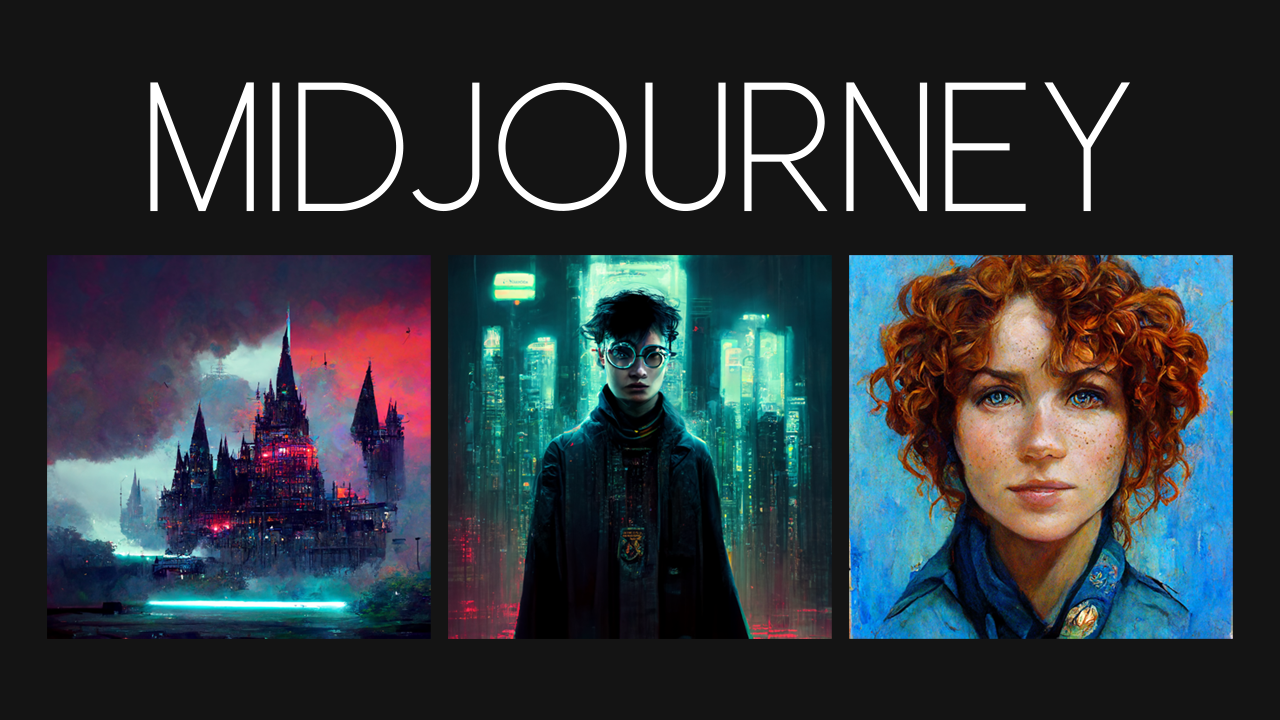
Spis treści
Midjourney to absolutnie zdumiewające nowe narzędzie AI, które zostało zaprojektowane do tworzenia sztuki, obrazów i ilustracji z niczym innym, jak tylko bodźcem do wprowadzania tekstu, a w bardziej zaawansowanych scenariuszach szeregiem różnych poleceń. Podczas gdy większość ludzi po prostu używa polecenia /imagine i pozwala sztucznej inteligencji Midjourney tworzyć treści na podstawie ich żądań, istnieje mnóstwo różnych sposobów, jak możesz poprosić Midjourney o przestrzeganie bardziej szczegółowych zasad.
Reguły te są nazywane poleceniami i są częścią zaawansowanych narzędzi Midjourney, które pozwalają użytkownikom ustawiać proporcje obrazu, punkty ostrości, jakość renderowania i stylizację. Pełną listę poleceń można znaleźć w podręczniku użytkownika Midjourney. Jednak w tym przewodniku skupimy się na jednym konkretnym poleceniu i prawdopodobnie najważniejszym – jakości. Jakość jest największym obciążeniem dla przydzielonych minut GPU, więc powinieneś starać się zaoszczędzić jak najwięcej czasu na ostateczne renderowanie.
Jak zaoszczędzić minuty GPU w Midjourney? Wykorzystaj w pełni godziny pracy GPU w Midjourney.
Jak wspomnieliśmy powyżej, Midjourney działa w minutach/godzinach GPU, a każdemu użytkownikowi przydzielana jest określona ilość czasu GPU dla swojego poziomu subskrypcji. Można kupić dodatkowy czas, ale jest to kosztowne, więc najlepszym sposobem na uniknięcie tego jest dopracowanie procesu pracy. Ten proces wymaga użycia poleceń wartości jakości, które pozwalają zmniejszyć zużycie GPU nawet o 4 razy, co stanowi bardzo dużą różnicę.
- Aby to zrobić, musisz wprowadzić następujące polecenie podstawowe, a następnie swoją osobistą prośbę.
/imagine --quality 0.25

/imagine --quality 0.25 draw yourself, ultra-detailed, 8k, ultra-realistic, rendered in octane
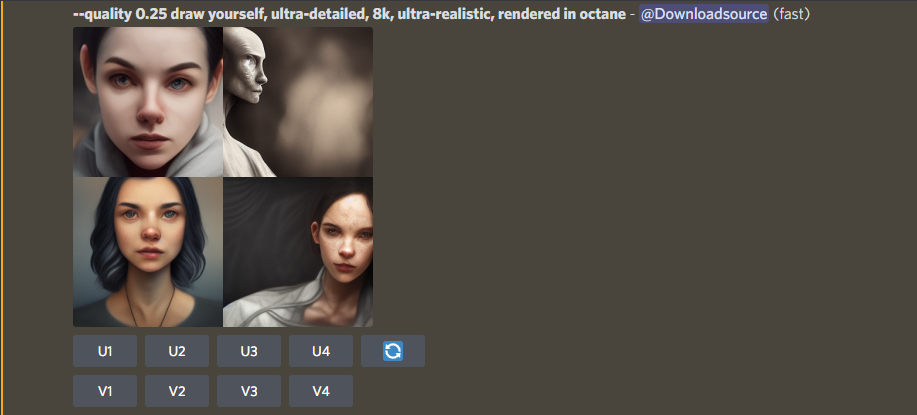
Twoje ostatnie polecenie powinno wyglądać podobnie do przykładu pokazanego powyżej.
Po wypełnieniu pola naciśnij enter, a Twoja prośba zostanie rozpatrzona. Zaoszczędzisz w ten sposób dużo czasu. To rozwiązanie nadal daje równie dobre wyniki, jednak nie będą one aż tak wspaniałe po rozszerzeniu. Są to nowe obrazy przewodników, które możesz dalej udoskonalać. Teraz po prostu kontynuuj eksperymentowanie z prośbami i udoskonalonymi obrazami, aż uzyskasz ostateczny obraz.
Inne sposoby dostosowania ustawień w Midjourney?
Innym szybkim i łatwym sposobem na wprowadzenie pewnych zmian w renderowaniu Midjourney jest użycie polecenia /settings. Po prostu wpisz /settings w polu czatu, tak jak /imagine, a otrzymasz monit podobny do poniższego. Teraz po prostu kliknij opcje, których chcesz użyć. Pamiętaj tylko, że nie wszystkie opcje są dostępne dla wszystkich użytkowników. Niektóre są zablokowane subskrypcjami i poziomami. Możesz tutaj dostosować styl, jakość i ustawienia skalowania. Spowoduje to zablokowanie Twoich preferencji dla każdego złożonego żądania, dopóki ich nie zmienisz.
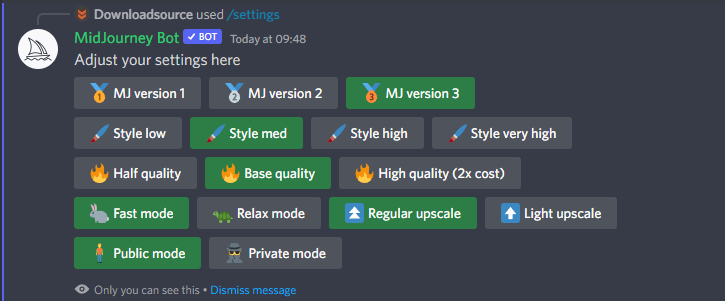
Istnieje mnóstwo innych poleceń, które warto sprawdzić, a które sprawią, że korzystanie z Midjourney będzie jeszcze bardziej imponującym doświadczeniem, więc poświęć trochę czasu na przejrzenie instrukcji obsługi.
